विज्ञापन
OneNote के बाद 100% मुफ़्त चला गया OneNote अब पहले से अधिक सुविधाओं के साथ सच में मुफ्त हैएवरनोट अब नोट लेने वाले ऐप के लिए नियम नहीं बनाता है। Microsoft ने हाल ही में घोषणा की है कि OneNote पहले से कहीं अधिक मुक्त होगा। आइए हम आपको दिखाते हैं कि सुविधाओं और कार्यक्षमता के मामले में इसका क्या मतलब है। अधिक पढ़ें , बहुत सारे लोग - जिनमें स्वयं भी शामिल हैं - जो भी नोट लेने वाले ऐप का उपयोग कर रहे थे, उन्हें भर दिया और अनुभव करने के लिए झुका दिया कि Microsoft को क्या पेशकश करनी है। सबसे ज्यादा पसंद है कि उन्होंने क्या देखा और कभी पीछे मुड़कर नहीं देखा।
OneNote की सबसे अच्छी बात यह है कि यह सुविधाओं से भरपूर है। और जबकि एवरनोट जैसे विकल्प एक ही कह सकते हैं, केवल OneNote मुफ्त में सब कुछ प्रदान करता है, और ये विशेषताएं इसकी रोटी और मक्खन हैं। (जब तक आप पर नहीं हैं OneNote का मैक संस्करण मैक गाइड के लिए आवश्यक OneNoteMicrosoft OneNote मैक, iPad और iPhone के लिए एक निःशुल्क नोट लेने वाला ऐप है। यहां वह सब कुछ है जो आपको अधिक उत्पादक बनने की आवश्यकता है। अधिक पढ़ें , जिसे पकड़ने की जरूरत है।)
लेकिन OneNote के प्रसिद्ध पहलुओं को देखें - जैसे कि इसकी अद्भुत टू-डू लिस्ट OneNote को आपकी To-Do सूची के रूप में उपयोग करने के लिए 6 टिप्सक्या आप अपनी OneNote टू-डू सूची का अधिकतम लाभ उठा रहे हैं? बेहतर OneNote चेकलिस्ट के लिए हमारी युक्तियां लागू करें। अधिक पढ़ें - और आपके द्वारा याद की गई कुछ गहरी विशेषताओं को देखें। यदि आप अभी तक OneNote पर नहीं हैं, तो ये आपको जंप करने के लिए मना सकते हैं।
1. त्वरित नोट्स
OneNote पहले से ही बहुत अच्छा है जब यह impromptu नोट्स लेने की बात आती है। अधिक से अधिक, आपको बस एक नोटबुक चुननी है, एक अनुभाग चुनना है, और दिए गए बटन का उपयोग करके एक नया पृष्ठ बनाना है। लेकिन अगर आपको सिर्फ एक फेंकने वाला नोट मिलाने की जरूरत है, तो आपको इसे बदल देना चाहिए त्वरित नोट्स सुविधा।
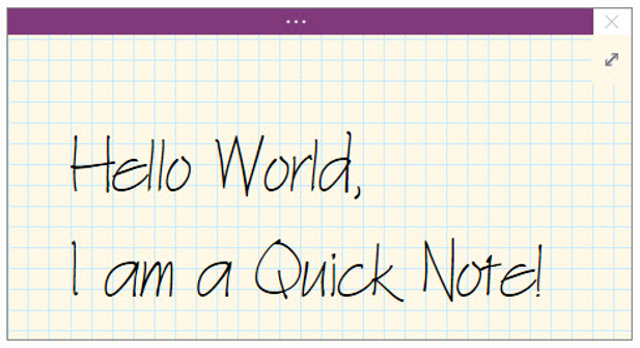
त्वरित नोट्स पोस्ट-इट नोट्स की तरह हैं: वे अलग-अलग, न्यूनतम नोट विंडो हैं जो मुख्य OneNote विंडो से स्वतंत्र रूप से कार्य करते हैं। वे किसी विशेष नोटबुक से संबंधित नहीं हैं इसके बजाय, वे सिर्फ क्विक नोट्स के संग्रह में बैठते हैं, हालांकि आप चाहें तो उन्हें स्थानांतरित कर सकते हैं।
OneNote का उपयोग बंद होने पर भी आप एक नया क्विक नोट लॉन्च कर सकते हैं विंडोज + एन कुंजीपटल संक्षिप्त रीति। यदि आपको अतिरिक्त लॉन्च करने की आवश्यकता है, तो उपयोग करें विंडोज + ऑल्ट + एन कुंजीपटल संक्षिप्त रीति।
2. पेज टेम्पलेट
उनमें से एक और सुविधाएँ जो आपको हर समय उपयोग करनी चाहिए 10 विस्मयकारी OneNote युक्तियाँ आपको हर समय उपयोग करना चाहिएMicrosoft OneNote एवरनोट जैसा ही अच्छा है। OneNote एक बाइंडर का डिजिटल समतुल्य है, जो आपको अधिक संगठनात्मक नियंत्रण देता है। हम आपको प्रभावी नोट लेने वाले ट्वीक दिखाते हैं जो आपको पसंद आएंगे। अधिक पढ़ें OneNote में है पेज टेम्पलेट. यह समझने के लिए कि पेज टेम्प्लेट इतने भयानक क्यों हैं, आइए उन उदाहरणों को देखें जब वे काम में आते हैं।
हो सकता है कि आप अपने कार्यालय की बैठकों के लिए मिनट लेने वाले हों और आपके पास उन मिनटों को लेने का एक निश्चित तरीका हो। या हो सकता है कि आप भौतिकी वर्ग में हों और आप अपने नोट्स को पाठ-आधारित और समीकरण-आधारित में व्यवस्थित करना पसंद करते हैं। या हो सकता है कि आपके पास एक निश्चित प्रकार की चेकलिस्ट हो, जिसका उपयोग आप परियोजना के मील के पत्थर के लिए करते हैं।

हर बार उन नोटों के लेआउट को फिर से बनाने के बजाय, आप एक पेज टेम्प्लेट सेट कर सकते हैं जिसे आप नए नोट बनाते समय लगा सकते हैं, जिससे आपका काफी समय और ऊर्जा बच सकती है। हमारी जाँच करें OneNote टेम्प्लेट के लिए गाइड OneNote टेम्प्लेट का उपयोग कैसे करें: सब कुछ जो आपको जानना आवश्यक हैसच्ची उत्पादकता के लिए OneNote टेम्प्लेट आवश्यक हैं। यहां आपको अपने OneNote टेम्प्लेट को संपादित करने और बनाने के लिए जानना आवश्यक है। अधिक पढ़ें अधिक जानकारी के लिए।
3. कस्टम टैग
OneNote संगठन की प्रणाली पहले से ही नोटों के साथ अपनी नोटबुक / अनुभाग / पृष्ठ दृष्टिकोण के साथ अच्छी है, लेकिन आप टैग का उपयोग करके और भी अधिक ग्रैन्युलैरिटी प्राप्त कर सकते हैं। टैग संबंधित नोटों के लिए अच्छे हैं जो विभिन्न वर्गों या नोटबुक में मौजूद हैं।
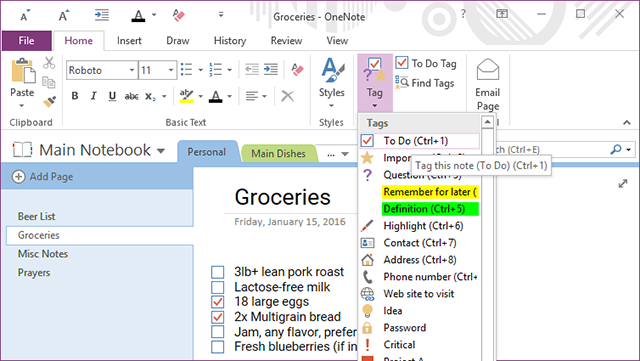
उदाहरण के लिए, मेरे पास लंच के लिए एक सेक्शन और डिनर के लिए एक सेक्शन के साथ एक रेसिपी नोटबुक है। मेरे पास चिकन, बीफ, पोर्क और शाकाहारी के लिए टैग भी हैं, जिन्हें मैं दोपहर और रात के खाने के वर्गों में नोटों पर लागू कर सकता हूं - और ये टैग तब काम में आते हैं जब मुझे खोज करने की आवश्यकता होती है।
OneNote डिफ़ॉल्ट टैग का एक गुच्छा (जैसे महत्वपूर्ण, To-Do, आदि) के साथ आता है, लेकिन आप कई बना सकते हैं कस्टम टैग जैसा तुम चाहो। इसका अच्छा उपयोग करें क्योंकि यह पहले की अपेक्षा बहुत अधिक उपयोगी है।
4. आंतरिक लिंक
OneNote की एक और शानदार संगठनात्मक विशेषता बनाने की क्षमता है आंतरिक लिंक, या क्लिक करने योग्य लिंक जो आपको अन्य नोटबुक, अनुभागों और पृष्ठों पर ले जाते हैं। आपकी नोटबुक जितनी बड़ी होगी और आपके पास जितने अधिक नोट होंगे, यह सुविधा उतनी ही उपयोगी होगी।
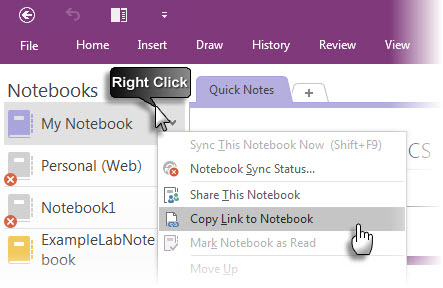
लिंक बनाने के लिए, किसी भी टैब पर राइट क्लिक करें - चाहे नोटबुक, सेक्शन, या पेज - और कॉपी लिंक विकल्प का चयन करें। अब आपको बस इसे कहीं पेस्ट करना है (हम एक वाक्यांश टाइप करने और इसे बाद में लिंक में बदलने की सलाह देते हैं)।
लेकिन अगर आप एक पेज लिंक करना चाहते हैं, तो एक आसान तरीका है। बस टाइप करो [[पृष्ठ का नाम शब्दशः, और फिर ]]. यह स्वचालित रूप से इसे आंतरिक पेज लिंक में बदल देगा। कभी OneNote एक विकी की तरह बनना चाहता था? तुम वहाँ जाओ!
5. कुइक एक्सेस टूलबार
शीर्षक पट्टी के साथ OneNote विंडो के शीर्ष पर, यदि आप बाईं ओर देखते हैं, तो आपको एक मुट्ठी भर शॉर्टकट बटन दिखाई देंगे। ये बनाते हैं कुइक एक्सेस टूलबार, और सबसे अच्छी बात यह है कि आप अनुकूलित कर सकते हैं कि कौन से बटन इस पर दिखाई देते हैं।
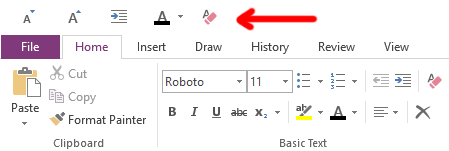
आप इसमें क्या जोड़ सकते हैं? बहुत ज्यादा कोई भी कार्रवाई जो आप OneNote में कर सकते हैं। नोट्स को टैग करने से लेकर मीटिंग विवरण डालने तक, फ़ॉन्ट आकार बदलने से लेकर सभी फ़ॉर्मेटिंग साफ़ करने तक सब कुछ। गंभीरता से, यह उपयोगी है।
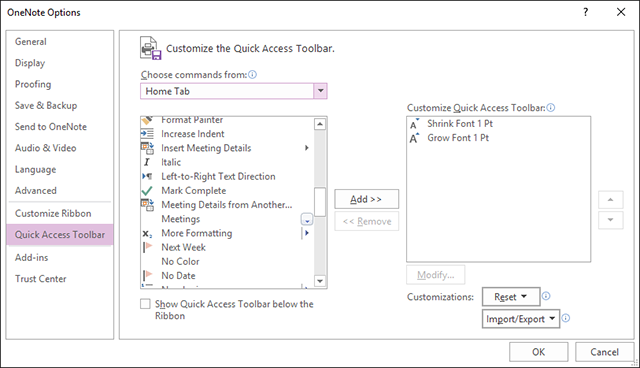
यदि कोई कार्य है जो आप OneNote में अक्सर करते हैं, तो अपने जीवन को आसान बनाएं उन्हें क्विक एक्सेस टूलबार में फेंकना क्विक एक्सेस टूलबार के साथ OneNote उत्पादकता को बढ़ावा देंयदि आप OneNote में क्विक एक्सेस टूलबार का उपयोग नहीं कर रहे हैं, तो आपको करना चाहिए! यदि आपके पास बहुत अधिक दोहराए जाने वाले कार्य हैं, तो यह वास्तव में आपके वर्कफ़्लो को तेज़ कर सकता है। अधिक पढ़ें . आपको इसका पछतावा नहीं है।
6. नकली नोट लेना
अगर OneNote की एक चीज़ है जो एवरनोट जैसा विकल्प प्रदान करती है, तो यह नहीं है नकली नोट लेना सुविधा। संक्षेप में, आप स्क्रीन के किसी भी पक्ष को OneNote डॉक कर सकते हैं, जो अन्य सभी खिड़कियों को इसके साथ ओवरलैप होने से रोकता है।
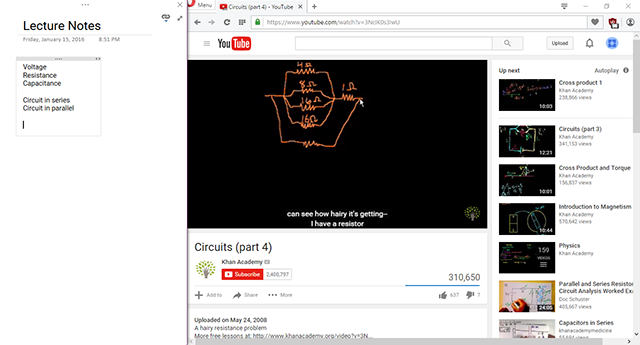
यह उपयोगी है क्योंकि आप एक पीडीएफ फाइल को पढ़ते समय या दूसरी विंडो में एक विडियो देख सकते हैं, बिना पीछे-पीछे पलटे और झपकाए नोट कर सकते हैं। जब अच्छी तरह से उपयोग किया जाता है, डॉकिंग एक विशेषता है जो कर सकती है OneNote को एवरनोट से अधिक उत्पादक उपकरण बनाते हैं यह सुविधा वनोटोट को एवरनोट से अधिक उत्पादक बना सकती हैOneNote और एवरनोट के बीच चयन करना कठिन हो सकता है, लेकिन यहाँ एक विशेषता है जो आपको अच्छे के लिए एक तरफ ले जा सकती है। अधिक पढ़ें .
और इसे उपयोग करना और भी आसान बनाने के लिए, इसका उपयोग करना न भूलें Ctrl + Alt + D डॉक टॉगल करने के लिए कीबोर्ड शॉर्टकट। वास्तव में, जब आप इसे देखते हैं, तो इन पर पकड़ बना लेते हैं उपयोगी OneNote शॉर्टकट जिन्हें सभी को जानना चाहिए 11 उपयोगी OneNote कीबोर्ड शॉर्टकट अब उपयोग करना शुरू करने के लिएयदि आप OneNote में नए हैं, तो ये शॉर्टकट आपकी उत्पादकता को बढ़ावा दे सकते हैं, इसलिए इन्हें बाद में सीखने की बजाय जल्दी से सीखें! अधिक पढ़ें वास्तव में एक पायदान ऊपर अपनी उत्पादकता को बढ़ावा देने के लिए।
7. संस्करण इतिहास
हाइलाइटिंग के लायक अंतिम विशेषता किसी भी नोट की संपूर्ण देखने की क्षमता है संस्करण इतिहास. दरअसल, हर बार जब आप किसी नोट में बदलाव करते हैं और उसे सहेजते हैं, तो OneNote उन्हें पूरी तरह से ओवरराइड करने के बजाय पिछले संस्करणों पर नज़र रखता है।

रिबन में इतिहास टैब के तहत, आप का उपयोग कर सकते हैं हाल के संपादन मेनू एक निश्चित समय अवधि का चयन करें और उस दौरान किए गए सभी परिवर्तनों को देखें। दुर्भाग्य से, यह विकल्प केवल छह महीने में वापस चला जाता है।
या आप उपयोग कर सकते हैं पेज संस्करण वर्तमान पृष्ठ के हर एक पिछले संस्करण को देखने के लिए मेनू। हालांकि, संस्करण इतिहास डेटा स्थान को लेते हैं, इसलिए OneNote आपको उनमें से किसी को हटाने की अनुमति देता है। आप प्रति-नोटबुक के आधार पर पृष्ठ संस्करणों को भी अक्षम कर सकते हैं।
कौन सा OneNote सुविधा सर्वश्रेष्ठ है?
जब ये आते हैं तो ये विशेषताएं हिमशैल की नोक हैं OneNote आपके जीवन को अधिक उत्पादक बनाता है Microsoft OneNote के साथ उत्पादक प्राप्त करने के 5 तरीकेक्या आपको एक ऑफ़लाइन संगठन उपकरण की आवश्यकता महसूस होती है जो वेब पर भी मौजूद है? हैरानी की बात है, Microsoft सही समाधान के साथ आया है - OneNote। अधिक पढ़ें . वास्तव में, OneNote कई चीजों के लिए उपयोगी हो सकता है, जिसमें शामिल हैं सरल परियोजना प्रबंधन प्रोजेक्ट प्रबंधन के लिए Microsoft OneNote का उपयोग कैसे करेंOneNote छोटी टीमों में सरल परियोजनाओं के प्रबंधन के लिए आदर्श सहयोग उपकरण है। और यह पूरी तरह से स्वतंत्र है। देखें कि OneNote आपकी परियोजनाओं को हटाने में कैसे मदद कर सकता है! अधिक पढ़ें तथा नोटबंदी से संबंधित गतिविधियां Microsoft OneNote का उपयोग करने के 10 अनोखे तरीकेOneNote Microsoft के सबसे कम संख्या वाले ऐप में से एक है। यह लगभग हर प्लेटफ़ॉर्म पर उपलब्ध है और आप ऐसे कई ट्रिक्स कर सकते हैं जिनसे आपको नोट रखने वाले ऐप की उम्मीद नहीं होगी। अधिक पढ़ें .
कहा जा रहा है कि, हम पहचानते हैं कि OneNote हर किसी के लिए सही नहीं है। हमारी जाँच करें OneNote बनाम की गहराई से तुलना Evernote एवरनोट बनाम OneNote: कौन सा नोट लेना ऐप आपके लिए सही है?एवरनोट और वननोट अद्भुत नोट लेने वाले ऐप हैं। दोनों के बीच चुनना मुश्किल है। हमने आपको चुनने में मदद करने के लिए इंटरफ़ेस से लेकर संगठन तक सभी चीज़ों की तुलना की। क्या आप के लिए सबसे अच्छा काम करेगा? अधिक पढ़ें यह देखने के लिए कि कौन सा आपके लिए सही है। किसी भी तरह से, आपके लिए सबसे प्रभावी है।
क्या आपको लगता है कि ये सुविधाएँ उपयोगी हैं? आपको सबसे अच्छा कौनसा लगा? क्या कोई और है जो हम चूक गए? नीचे टिप्पणी में हमारे साथ साझा करें! हमे आपसे सुनने में ख़ुशी होगी।
जोएल ली ने बी.एस. कंप्यूटर विज्ञान और पेशेवर लेखन अनुभव के छह वर्षों में। वह MakeUseOf के लिए मुख्य संपादक हैं।
